Hauptinhalt:
![]() Über den Autor
Über den Autor
![]() Reviews und Preise
Reviews und Preise
- Stellen Sie dauerhaft gelöschte Dateien nach dem Leeren des Papierkorbs auf dem Mac wieder her
- Dauerhaft gelöschte Dateien von einem externen Laufwerk auf dem Mac wiederherstellen
- Stellen Sie dauerhaft gelöschte Dateien nach dem erzwungenen Löschen auf dem Mac wieder her
- So stellen Sie dauerhaft gelöschte Fotos auf dem Mac wieder her
Um dauerhaft gelöschte Dateien auf dem Mac wiederherzustellen, können Sie sie in Time Machine suchen, den RM-Befehl verwenden, Open-Source- oder professionelle Datenwiederherstellungssoftware ausprobieren und Hilfe von Datenwiederherstellungsdiensten in Anspruch nehmen.
In diesem Tutorial beginnen wir mit einer allgemeinen Anleitung zur Fehlerbehebung und zeigen Ihnen, wie Sie dauerhaft gelöschte Dateien auf dem Mac wiederherstellen. Auch wenn Sie diese nach dem Leeren des Papierkorbs, dem Entfernen von externen Flash-Laufwerken oder dem erzwungenen Löschen unter macOS verloren haben.
Szenarien und Wiederherstellungslösungen für dauerhaft gelöschte Dateien auf dem Mac
Zu den wichtigsten Möglichkeiten zum dauerhaften Löschen von Dateien auf einem Mac gehören die Tastenkombinationen Umschalt-Befehl-Entf oder Wahl-Umschalt-Befehl-Entf. Beide Tastenkombinationen entfernen die ausgewählten Dateien, ohne sie in den Papierkorb zu verschieben. Darüber hinaus gibt es auch andere Möglichkeiten, Dateien auf dem Mac dauerhaft zu löschen.
| Meine Dateien sind weg, aber ich habe meinen Mac weiterhin mit Time Machine gesichert. | Verwenden Sie das Time Machine-Backup, um gelöschte Dateien wiederherzustellen. |
| Ich habe einige Dateien gelöscht und meinen Papierkorb geleert. | Die beste Option ist eine Datenwiederherstellungssoftware. |
| Ich habe versehentlich ein Bild aus der Foto-App gelöscht. | Verwenden Sie den Ordner „Zuletzt gelöscht“ auf dem Mac. |
| Ich habe versehentlich eine Datei mit einer bearbeiteten Version überschrieben. | Überprüfen Sie, ob Ihr Cloud-Speicher (z. B. iCloud) frühere Versionen der Datei speichert. |
| Ich habe meine SD-Karte nach einem Fotoshooting neu formatiert, ohne ein Backup zu erstellen. | Beenden Sie die Verwendung der Karte sofort und führen Sie eine Datenwiederherstellungssoftware aus, um die Dateien wiederherzustellen. |
| Ich möchte gelöschte Dateien wiederherstellen, nachdem ich die Tastenkombination Strg + Alt + Entf gedrückt habe | Beenden Sie die Verwendung der Karte sofort und führen Sie eine Datenwiederherstellungssoftware aus, um die Dateien wiederherzustellen. |
Ist es möglich, dauerhaft gelöschte Dateien auf dem Mac wiederherzustellen?
JA. Sie können dauerhaft gelöschte Dateien auf dem Mac mit einem speziellen Mac-Datenwiederherstellungsprogramm wiederherstellen.
Jetzt sollte uns klar sein, dass eine dauerhafte Löschung bedeutet, dass die von Ihnen gelöschten Daten vollständig von Ihrem Computer verschwunden sind und Sie sie nirgends finden können, es sei denn, Sie haben eine Sicherungskopie erstellt.
Stellen Sie dauerhaft gelöschte Dateien nach dem Leeren des Papierkorbs auf dem Mac wieder her
Wenn Sie den Papierkorb Ihres Macs versehentlich geleert haben, beenden Sie die Nutzung des Geräts sofort, um das Überschreiben gelöschter Dateien zu vermeiden. Moderne Macs mit SSDs verwenden die TRIM-Funktion, die gelöschte Daten dauerhaft löscht und so die Wiederherstellungschancen drastisch reduziert.
Mac-Datenwiederherstellungssoftware kann gelöschte Dateien wiederherstellen, da diese bis zum Überschreiben auf dem Speicherlaufwerk verbleiben. Diese Programme scannen das Laufwerk, um Dateien zu erkennen und wiederherzustellen, die für das Betriebssystem nicht mehr sichtbar, aber physisch noch auf dem Gerät vorhanden sind.
EaseUS Data Recovery Wizard for Mac bietet seriöse Wiederherstellungslösungen zum Wiederherstellen gelöschter Dateien auf dem Mac ohne Backup.
- Stellen Sie dauerhaft gelöschte Fotos, Videos, Dokumente, E-Mails und andere Dateien auf dem Mac wieder her.
- Stellen Sie verlorene Dateien von MacBook Pro, MacBook Air, iMac und anderen Mac-Geräten wieder her.
- Gelöschte Dateien von SD-Karte wiederherstellen, sowie von USB-Stick, USB-Stick und externer Festplatte auf dem Mac.
- Kompatibel mit allen macOS-Versionen, einschließlich dem neuen macOS Sonoma
Laden Sie das leistungsstarke Tool zur Dateiwiederherstellung für den Mac herunter, um in einfachen Schritten eine unbegrenzte Anzahl von Dateien auf dem Mac wiederherzustellen.
Schritt 1. Wählen Sie den Speicherort und scannen Sie
Starten Sie EaseUS Data Recovery Wizard für Mac und wählen Sie die Festplatte aus, auf der Ihre Daten verloren gegangen sind. Klicken Sie anschließend auf „Nach verlorenen Dateien suchen“, um den Scanvorgang zu starten.

Schritt 2. Filtern und Vorschau verlorener Dateien
Verwenden Sie nach dem Scan den Dateiformatfilter in der linken oder oberen rechten Ecke, um die gewünschten gelöschten Dateien zu finden.

Schritt 3. Verlorene Daten oder Dateien wiederherstellen
Sie können auf eine Datei doppelklicken, um deren Inhalt anzuzeigen, oder mehrere Dateien auswählen, um sie gleichzeitig wiederherzustellen. Klicken Sie auf „Wiederherstellen“, um die verlorenen Daten auf einem lokalen oder Cloud-Laufwerk wiederherzustellen.

Möchten Sie anderen helfen? Teilen Sie diese professionelle Mac-Dateiwiederherstellungssoftware in Ihren sozialen Medien und veröffentlichen Sie einen Beitrag zum Thema.
Dauerhaft gelöschte Dateien von einem externen Laufwerk auf dem Mac wiederherstellen
Stellen Sie zunächst die Nutzung des Laufwerks sofort ein. Bei fortgesetzter Nutzung (oder sogar beim Anschließen des Laufwerks) besteht die Gefahr, dass gelöschte Dateien überschrieben werden, insbesondere bei SSDs. Werfen Sie das Laufwerk sicher aus und schließen Sie es erst wieder an, wenn Sie zur Wiederherstellung bereit sind.
Versuchen Sie zunächst, sich Backups anzusehen. Time Machines sichern Dateien jedoch manchmal nicht schnell genug. Daher ist die Verwendung einer Datenwiederherstellungssoftware die sicherste Methode. Es gibt auch kostenlose Versionen dieser Software.
Die meisten Datenwiederherstellungsprogramme auf dem Markt verfügen tatsächlich über einen kostenlosen Plan mit einer Begrenzung der wiederherstellbaren Dateigröße von 500 MB bis 2 GB.
Im Vergleich dazu bietet das kostenlose Datenrettungsprogramm EaseUS für Mac maximal 2 GB Speicherplatz. Wenn Sie sich also mit dem Open-Source-Programm TestDisk nicht sicher sind und nur wenige Dateien wiederherstellen möchten, wählen Sie EaseUS Data Recovery Wizard for Mac Free.
Eine weitere Möglichkeit, dauerhaft gelöschte Dateien von externen Laufwerken wiederherzustellen, ist die Verwendung eines Open-Source-Tools zum Scannen. TestDisk ist eine leistungsstarke, kostenlose Open-Source-Datenwiederherstellungssoftware, die in erster Linie dazu dient, verlorene Partitionen wiederherzustellen und nicht bootfähige Festplatten wieder bootfähig zu machen. Sie kann auch zur Wiederherstellung gelöschter Dateien auf vielen Plattformen verwendet werden, einschließlich Mac OS X/macOS.
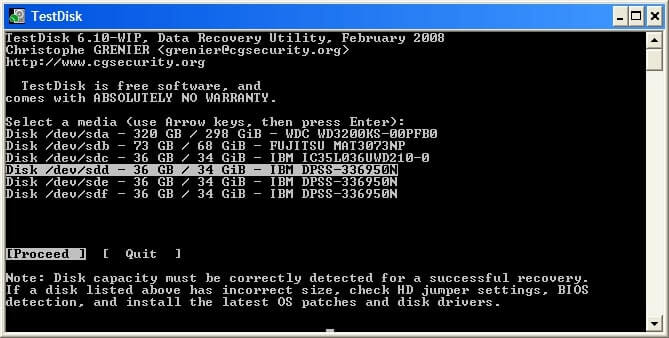
Dies ist die offizielle Website. Sie können die Produktinformationen lesen und einen Download-Link finden: https://www.cgsecurity.org/wiki/TestDisk.
Stellen Sie dauerhaft gelöschte Dateien nach dem erzwungenen Löschen auf dem Mac wieder her
Verwenden Sie die in macOS integrierten Funktionen ddrescue oder testdisk (über Terminal), um Daten wiederherzustellen. Dies erfordert jedoch technisches Fachwissen.
Befehl:
Testdisk /dev/diskX
# Ersetzen Sie "X" durch die Kennung Ihres externen Laufwerks
Tipp: Falsche Befehle können weiteren Schaden verursachen – gehen Sie daher vorsichtig vor.
Eine weitere nützliche Methode ist die Wiederherstellung der dauerhaft gelöschten Datei aus einem Time Machine-Backup. Diese Methode hat jedoch eine Einschränkung: Sie müssen Ihre Daten mit Time Machine sichern, bevor Sie sie nach dem Verlust aus der Sicherungsdatei wiederherstellen können.
Schritte zum Wiederherstellen dauerhaft gelöschter Dateien auf Ihrem Mac mit Time Machine:
Schritt 1. Schließen Sie die externe Festplatte mit Ihren Backups an Ihren Mac an.
Schritt 2. Starten Sie Time Machine über die Menüleiste.
Schritt 3. Suchen Sie den Ordner, der die gelöschten Dateien enthält. Sie können nach einer bestimmten Datei suchen.
Schritt 4. Wählen Sie die gewünschte Sicherungsversion aus. Wählen Sie anschließend die Datei oder den Ordner aus, zu dem Sie zurückkehren möchten, und klicken Sie auf die Schaltfläche „Wiederherstellen“.

Die beiden oben genannten Methoden garantieren in diesem Fall keine erfolgreiche Wiederherstellung. Das dauerhafte Löschen von Dateien von Ihrer Festplatte kann die Datenwiederherstellung erschweren, und die manuelle Wiederherstellung ist nicht einfach. Wenden Sie sich in diesem Fall am besten an einen Datenrettungsdienst.
EaseUS-Datenwiederherstellungsdienste
Klicken Sie hier, um unsere Experten für eine kostenlose Bewertung zu kontaktieren
Wenden Sie sich an die Datenrettungsexperten von EaseUS für einen individuellen manuellen Wiederherstellungsservice. Nach einer KOSTENLOSEN Diagnose können wir Ihnen folgende Leistungen anbieten:
- Reparieren Sie beschädigte RAID-Strukturen, nicht bootfähige Windows-Betriebssysteme und beschädigte virtuelle Festplattendateien
- Wiederherstellen/Reparieren verlorener Partitionen und neu partitionierter Laufwerke
- Formatieren Sie Festplatten und reparieren Sie RAW-Laufwerke (mit Bitlocker verschlüsselte Laufwerke).
- Reparieren Sie Festplatten, die zu GPT-geschützten Partitionen werden
So stellen Sie dauerhaft gelöschte Fotos auf dem Mac wieder her
Wenn Sie Fotos in der Fotos-App gelöscht haben, überprüfen Sie zunächst den Ordner „Zuletzt gelöscht“. Fotos und Videos bleiben dort nach dem Löschen 30 Tage lang erhalten und können mit den folgenden Schritten schnell wiederhergestellt werden:
Schritt 1. Öffnen Sie die Fotos-App.
Schritt 2. Navigieren Sie in der Seitenleiste zu „Kürzlich gelöscht“.
Schritt 3. Wählen Sie die Fotos/Videos aus, die Sie wiederherstellen möchten.
Schritt 4. Klicken Sie auf „Wiederherstellen“, um sie in Ihrer Bibliothek wiederherzustellen.

Für Computeranfänger kann es aufgrund fehlender intuitiver Benutzeroberfläche und einsatzbereiter Wiederherstellungsschaltflächen zeitaufwändig sein, sich mit den vollständigen Verfahren vertraut zu machen. Sobald Sie sich jedoch daran gewöhnt haben, ist das unersetzliche Mac-Datenwiederherstellungsprogramm völlig kostenlos nutzbar.
Abschluss
Wie kann ich dauerhaft gelöschte Dateien auf meinem Mac wiederherstellen? Wenn Sie wie viele andere Nutzer über dieses Problem verwirrt sind, finden Sie in diesem Artikel Antworten. Mit EaseUS Data Recovery Wizard können Sie dauerhaft verlorene Daten auf Ihrem Mac wiederherstellen. Mit der kostenlosen Version können Sie gelöschte Dateien auf dem Mac kostenlos wiederherstellen.
Helfen Sie uns, die Informationen zu verbreiten! Wenn Ihnen dieses Tutorial gefallen hat, teilen Sie es auf Ihren Social-Media-Konten.
FAQ: So stellen Sie dauerhaft gelöschte Dateien auf dem Mac wieder her
Weitere Anweisungen zum Wiederherstellen dauerhaft gelöschter Dateien auf dem Mac finden Sie in den folgenden FAQs.
1. Können dauerhaft gelöschte Dateien auf dem Mac wiederhergestellt werden?
Ja. Wenn Sie die gelöschten Dateien zuvor mit Time Machine gesichert haben, können Sie sie aus Time Machine-Backups wiederherstellen. Alternativ können Sie Datenwiederherstellungstools von Drittanbietern wie EaseUS Data Recovery Wizard für Mac verwenden, um dauerhaft gelöschte Dateien wiederherzustellen.
2. Wie kann ich dauerhaft gelöschte Ordner auf dem Mac wiederherstellen?
So stellen Sie dauerhaft gelöschte Ordner auf dem Mac wieder her:
- Laden Sie EaseUS Data Recovery Wizard für Mac herunter und installieren Sie es.
- Starten Sie die Software und wählen Sie das Gerät aus, auf dem nach verlorenen Ordnern gesucht werden soll.
- Gelöschte Ordner auf dem Mac in der Vorschau anzeigen und wiederherstellen.
3. Wie kann ich dauerhaft gelöschte Dateien von einem Mac ohne Software wiederherstellen?
Neben Datenwiederherstellungssoftware von Drittanbietern ist Time Machine das einzige integrierte Dienstprogramm, mit dem Sie dauerhaft gelöschte Dateien wiederherstellen können. Time Machine ist das Backup-Dienstprogramm für den Mac. Es speichert die ausgewählten Dateien auf einer Backup-Festplatte. Sie können verlorene Fotos, Videos und Dokumente aus Backup-Versionen wiederherstellen.
4. Wie kann ich dauerhaft gelöschte Dateien von meinem Mac ohne Time Machine wiederherstellen?
Um dauerhaft gelöschte Dateien auf dem Mac ohne Backups wiederherzustellen, befolgen Sie die nachstehenden Anweisungen:
- Führen Sie EaseUS Data Recovery Wizard für Mac auf Ihrem Mac aus.
- Wählen Sie das Speichergerät oder die Festplatte aus, auf dem bzw. der nach gelöschten Dateien gesucht werden soll.
- Sie können nach den Dateien oder Ordnern suchen, die Sie wiederherstellen möchten.
- Zeigen Sie dann eine Vorschau der Dateien an und stellen Sie sie an einem sicheren Ort wieder her.
Ist der Artikel hilfreich?
Updated by Katrin
Jahrgang 1990; Studierte Deutscher Philologie an SISU, China; Seit 2011 zum festen Team der EaseUS-Redaktion. Seitdem schreibte sie Ratgeber und Tipps. Zudem berichtete sie über Neues und Aufregendes aus der digitalen Technikwelt.
Written by Maria
Maria ist begeistert über fast allen IT-Themen. Ihr Fokus liegt auf der Datenrettung, der Festplattenverwaltung, Backup & Wiederherstellen und den Multimedien. Diese Artikel umfassen die professionellen Testberichte und Lösungen.
Bewertungen
-
EaseUS Data Recovery Wizard ist eine leistungsstarke Systemwiederherstellungs-Software, mit der Sie versehentlich gelöschte, durch Malware oder aufgrund von Partitionsverlust verlorene Dateien wiederherstellen können.
Mehr erfahren -
EaseUS Data Recovery Wizard ist das beste Programm, das wir bisher getestet haben. Er ist nicht perfekt, weil die heutige fortschrittliche Festplattentechnologie die Datenwiederherstellung schwieriger macht .
Mehr erfahren -
EaseUS Data Recovery Wizard Pro ist eines der besten Programme zur Datenwiederherstellung auf dem Markt. Es bietet Ihnen umfassenden fortschrittlichen Funktionen, z.B., Wiederherstellung formatierter Laufwerke und Reparatur beschädigter Dateien.
Mehr erfahren
Verwandete Artikel
-
Gelöschte Fotos auf dem Mac wiederherstellen
![author icon]() Katrin/Jun 26, 2025
Katrin/Jun 26, 2025 -
Verschwundenen/gelöschten Downloads-Ordner auf dem Mac anzeigen und wiederherstellen
![author icon]() Markus/May 27, 2025
Markus/May 27, 2025 -
Schnelle Antwort: Warum werden gelöschte Dateien immer noch auf dem Mac angezeigt?
![author icon]() Maria/May 27, 2025
Maria/May 27, 2025 -
Wie kann man Word Dateien auf dem Mac reparieren und wiederherstellen?
![author icon]() Markus/May 27, 2025
Markus/May 27, 2025